Tutorial de Créative Attitude, puedes encontrar el original aquí.

Muchas gracias por permitirme traducir
tus preciosos tutoriales,
Con tu resultado, puedes hacer firmas, websets, cartas de incredimail, etc.
Por favor, crédito a Créative Attitude y a Tati Designs, gracias.
Materiales
PSPX2 (puedes utilizar cualquier versión).
Para hacer este tutorial necesitarás un tubo de personaje.
Yo he usado un tube de ©Misticheskaya, puedes adquirirlo aquí.
Descarga el material del tutorial aquí:

El wordart es de Créative Attitude Wordart. El resto de material es de Créative Attitude.
Filtros
Simple / Pizza Slice Mirror (descarga aquí).
VM Extravaganza / Transmission (descarga aquí).
&<Bkg Designers sf10 IV> / @Instant Tile (descarga aquí).**
Funhouse / Loom (descarga aquí).**
Ap 01 [Innovations] / Lines - Silverlinning (descarga aquí).
Carolaine & Sensibility / CS-DLines (descarga aquí).
** Importar este filtro con "Unlimited".
Preparación
Instala los Filtros en la carpeta de "Complementos" de tu PSP.
Abrir los tubes, duplicar y cerrar el original.
En la carpeta "Selections", hay 3 archivos, ponlos en la carpeta "Selecciones" de tu PSP.
IMPORTANTE
Está prohibido modificar o cambiar el nombre de archivos o eliminar la marca de agua.
A tu trabajo terminado debes añadir el crédito que se adjunta al material ("A ajouter a votre version").
Colores
Elige un color claro de primer plano y un color oscuro de fondo en armonía con tu tubo.
Ésta es la paleta del tutorial:
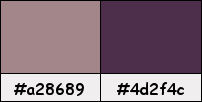
Si usas otros colores, debes jugar con el modo mezcla de las capas.
Recuerda que debes guardar tu trabajo con frecuencia.
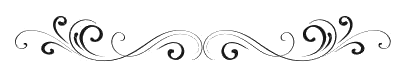
Paso 1
En tu paleta de Materiales:
Pon en el primer plano el color #a28689 
Pon en el segundo plano el color #4d2f4c 
Paso 2
Haz clic en el color del primer plano y prepara un gradiente "Primer plano-fondo" (Corel_06_029):
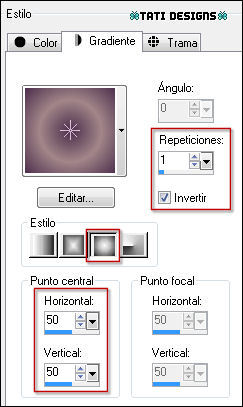
Paso 3
Abre una nueva imagen transparente de 850 x 550 píxeles.
Paso 4
Rellena tu imagen transparente con el gradiente del primer plano.
Paso 5
Capas / Duplicar.
Paso 6
Efectos / Complementos / Simple / Pizza Slice Mirror.
Paso 7
Efectos / Complementos / VM Extravaganza / Transmission:
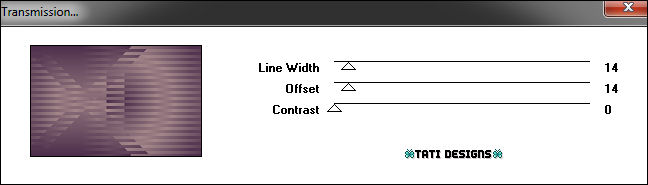
Paso 8
Efectos / Complementos / Unlimited / &<Bkg Designers sf10 IV> / @Instant Tile (predeterminado):
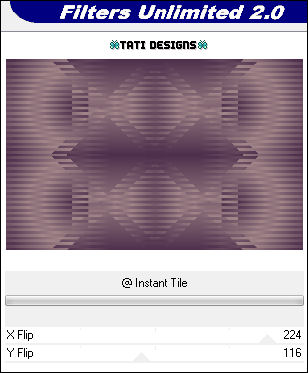
Paso 9
Efectos / Efectos de borde / Realzar.
Paso 10
Cambia el Modo de la capa a "Luz débil".
Paso 11
Sitúate en la capa de debajo ("Trama 1").
Paso 12
Selecciones/Cargar o guardar selección/Cargar selección desde disco: elige "sel01-LightToOver":
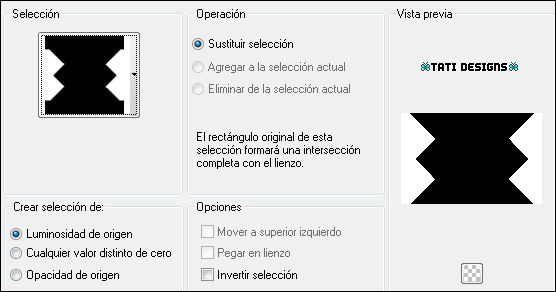
Paso 13
Selecciones / Convertir selección en capa.
Paso 14
Selecciones / Anular selección.
Paso 15
Capas / Organizar / Traer al frente.
Paso 16
Efectos / Complementos / Unlimited / Funhouse / Loom (predeterminado):
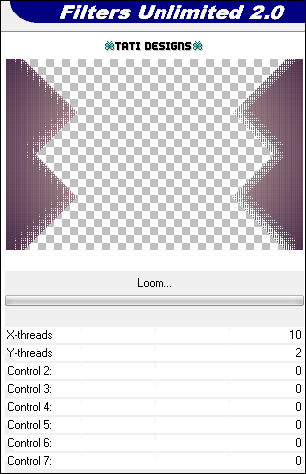
Paso 17
Efectos / Efectos de la imagen / Mosaico integrado (predeterminado):
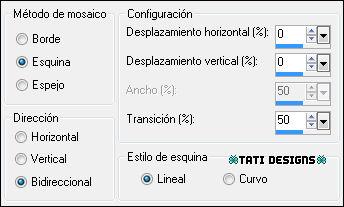
Paso 18
Cambia el Modo de la capa a "Luz débil".
Paso 19
Abre una nueva capa de trama.
Paso 20
Selecciones/Cargar o guardar selección/Cargar selección desde disco: elige "sel02-LightToOver":
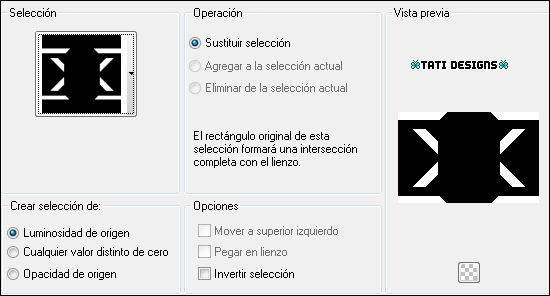
Paso 21
Rellena la selección con el color #4d2f4c 
Paso 22
Selecciones / Anular selección.
Paso 23
Efectos / Efectos de la imagen / Mosaico integrado:
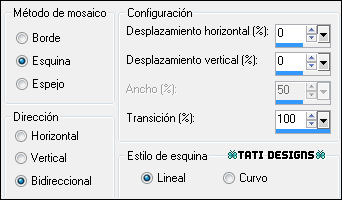
Paso 24
Efectos / Complementos / Ap 01 [Innovations] / Lines - Silverlinning:
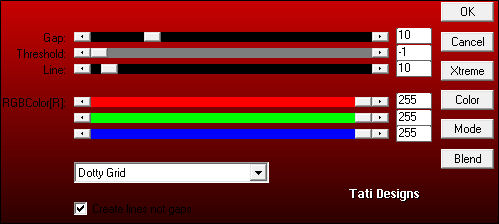
Paso 25
Capas / Organizar / Bajar.
Paso 26
Cambia el Modo de la capa a "Pantalla".
Paso 27
Sitúate en la capa de encima ("Selección ascendida").
Paso 28
Abre una nueva capa de trama.
Paso 29
Selecciones/Cargar o guardar selección/Cargar selección desde disco: elige "sel03-LightToOver":
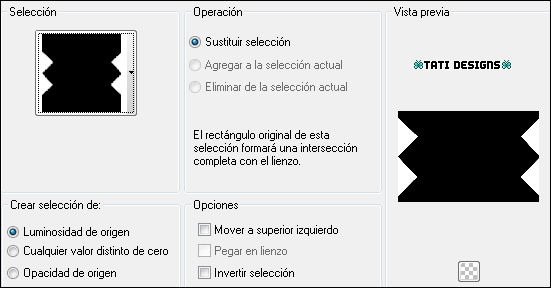
Paso 30
Rellena la selección con el color #4d2f4c 
Paso 31
Selecciones / Anular selección.
Paso 32
Efectos / Efectos 3D / Sombra: 1 / 1 / 50 / 5 / Negro 
Paso 33
Cambia el Modo de la capa a "Luz débil".
Paso 34
Abre el tube "Déco1" y copia.
Vuelve a tu trabajo y pega como nueva capa.
No lo muevas, está en su sitio.
Paso 35
Cambia el Modo de la capa a "Luz débil".
Paso 36
Sitúate en la capa inferior de la pila de capas ("Trama 1").
Paso 37
Edición / Copiar.
Paso 38
Capas / Fusionar / Fusionar todo (aplanar).
Paso 39
Imagen / Agregar bordes / Simétrico de 1 píxel con el color #ffffff 
Imagen / Agregar bordes / Simétrico de 2 píxeles con el color #4d2f4c 
Imagen / Agregar bordes / Simétrico de 1 píxel con el color #ffffff 
Imagen / Agregar bordes / Simétrico de 10 píxeles con el color #4d2f4c 
Paso 40
Activa la Herramienta de "Varita mágica", Tolerancia y Fundido a 0.
Selecciona el borde oscuro de 10 píxeles.
Paso 41
Edición / Pegar en la selección.
Paso 42
Efectos / Complementos / Carolaine & Sensibility / CS-DLines (predeterminado):
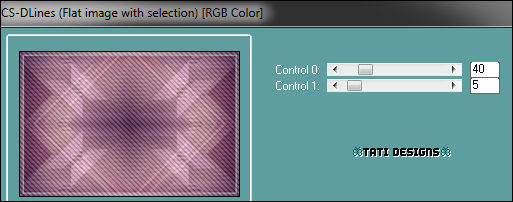
Paso 43
Selecciones / Anular selección.
Paso 44
Abre el tube "Déco2" y copia.
Vuelve a tu trabajo y pega como nueva capa.
No lo muevas, está en su sitio.
Paso 45
Abre el tube de personaje que hayas elegido y copia.
Vuelve a tu trabajo y pega como nueva capa.
Redimensiona si es necesario. Coloca en el centro.
Aplica Sombra a tu gusto.
Paso 46
Abre el tube "Wordart" y copia.
Vuelve a tu trabajo y pega como nueva capa.
Paso 47
Coloca en la parte izquierda, sobre la banda blanca (mira el ejemplo).
Paso 48
Capas / Fusionar / Fusionar todo (aplanar).
Paso 49
Imagen / Agregar bordes / Simétrico de 2 píxeles con el color #ffffff 
Imagen / Agregar bordes / Simétrico de 3 píxeles con el color #4d2f4c 
Imagen / Agregar bordes / Simétrico de 5 píxeles con el color #ffffff 
Paso 50
Abre una nueva capa de trama y pon tu nombre o tu marca de agua.
Agrega el © del tube si es necesario.
Agrega el © de Créative Attitude, adjunto en el material.
Paso 51
Capas / Fusionar / Fusionar todo (aplanar).
Paso 52
Exporta como archivo .jpg optimizado.
¡Se acabó!
Espero que te haya gustado y que hayas disfrutado con él.

.:. Otra versión del tutorial con un tube de ©Misticheskaya .:.

.:. Versión de Irene con un tube de ©Misticheskaya .:.


.:. Si quieres enviarme tu trabajo con el resultado de esta traducción, ponte en contacto conmigo .:.
